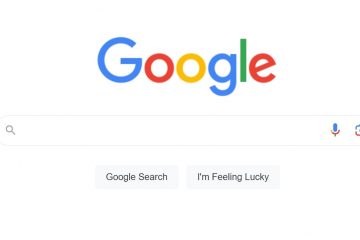Esta guía le muestra cómo evitar que las pestañas del navegador Microsoft Edge aparezcan en el menú Alt + Tab en Windows 11 y 10.
Con cada actualización, Microsoft introduce numerosas funciones nuevas en los sistemas operativos Windows 11 y Windows 10. Algunas actualizaciones son funciones nuevas, mientras que otras son modificaciones de las existentes. Uno de esos cambios es mostrar las pestañas de Edge abiertas en el menú Alt + Tabulador.
Como ya sabrá, prácticamente todos los usuarios de Windows usan el método abreviado de teclado Alt + Tabulador para cambiar o moverse rápidamente entre las ventanas abiertas. Usar el atajo Alt + Tabulador es significativamente más fácil e intuitivo que hacer clic en los íconos de la barra de tareas.
Debido a que Windows ahora puede mostrar las pestañas de Edge en el menú Alt + Tabulador, los usuarios pueden moverse rápidamente entre las pestañas abiertas. Sin embargo, también puede usar el atajo Ctrl + Tab para moverse o cambiar entre las pestañas del navegador. Como resultado, agregar pestañas Edge a la opción Alt + Tab es superfluo. Después de todo, puede ser confuso o difícil moverse entre las ventanas abiertas.
En pocas palabras, no todo el mundo apreciará esta función. Si está de acuerdo, puede usar la aplicación de configuración para evitar que las pestañas de Edge aparezcan en el menú Alt + Pestaña. Aunque la opción es difícil de encontrar, es fácil de configurar.
Entonces, sin más preámbulos, déjame guiarte a través del proceso de deshabilitar o eliminar las pestañas de Edge del menú Alt + Tab en Windows 11 y 10.
Los pasos a continuación funcionan igual en Windows 10 y 11.
Evitar que las pestañas de Edge aparezcan en el menú Alt + Tab
Alt + Tab es una opción multitarea. Como tal, puede modificar su comportamiento desde la aplicación Configuración de Windows. Aquí se explica cómo encontrar y cambiar la opción para eliminar las pestañas de Microsoft Edge para que no aparezcan en el menú Alt + Tabulador.
Abra la aplicación Configuración. Seleccione”Sistema.”Ve a la página”Multitarea“. Selecciona”No mostrar pestañas“en el menú desplegable”Mostrar pestañas de Microsoft Edge al ajustar o presionar Alt + Tabulador”.Cierre la aplicación Configuración. (Opcional) Reinicie Windows. Con eso, las pestañas de Edge ya no aparecerán en el menú Alt + Pestaña.
Pasos con más detalles:
Inicie la aplicación Configuración de Windows. Presione”Inicio + I”o abra el menú Inicio y haga clic en el ícono Configuración. También puede usar el menú Inicio para buscar”Configuración”.
Después de abrir la aplicación Configuración, seleccione”Sistema”. La página muestra todas las opciones del sistema.
En el panel izquierdo, busque y seleccione la opción”Multitarea”.

Seleccione la siguiente opción en el menú desplegable”Mostrar pestañas de Microsoft Edge al ajustar o presionar Alt + Tabulador”.
Usuarios de Windows 10: abrir solo Windows.Usuarios de Windows 11: No mostrar pestañas.
Si desea limitar la cantidad de pestañas de Edge que aparecen en el menú Alt + Tab, elige la opción”5 pestañas más recientes”o”3 pestañas más recientes”del menú desplegable.
Cuando cambias una opción, los cambios se guardan automáticamente.
Cierre la aplicación Configuración.
Las pestañas de Microsoft Edge ya no estarán visibles en el menú Alt + Pestañas en Windows 11 y 10. El cambio anterior puede requerir un reinicio del sistema en algunos casos. Si ese es el caso, guarde su trabajo y reinicie la computadora para aplicar todas las modificaciones por completo.
—
Eso es todo. Es así de simple evitar que las pestañas de Microsoft Edge aparezcan en el menú Alt + Tabulador.
Espero que esta sencilla y fácil guía práctica de Windows te haya ayudado.
Si estás atascado o necesita ayuda, envíe un correo electrónico e intentaré ayudarlo tanto como sea posible.